Un univers infini s’offre à vous ! Voyagez parmi une multitude de planètes, et explorez les pour découvrir le secret de chacune d’entre elles et les trésors qu’elles renferment.
Présentation
Planetoids est une map survival qui a été réalisée par un français : minecraft.bouricofus, qui s’est inspiré de maps du même style, mais qui n’étaient plus mis à jour depuis longtemps. Ce dernier a donc souhaité remettre cette map au goût du jour. Il a privilégié l’utilisation de logiciels de terraformation, comme MC Terra.
Une multitude de planètes sont présentes. Elles ont chacune un rôle précis. Certaines sont recouvertes de feuillage mais sont en réalité une grande source de bois. D’autres sont en glowstone, en verre et même en obsidienne. On peut aussi trouver des planètes représentant des biomes, comme le biome désert, le biome plaine et le biome neige.
Même des planètes du nether sont présentes !
Vous remarquerez assez rapidement que la principale difficulté, mis à part d’aller de planète en planète, est de trouver de la nourriture. En effet, il y a très peu d’animaux présents sur les planètes. Heureusement, il y a des planètes champignon !
Nous trouverons, sur cette map, une grande quantité de planètes de stone, qui parfois réservent de belles surprises… Mais également des pièges bien dissimulés. Faites donc attention d’être dans un lieu sûr pour ne pas vous faire piéger !
Cette map est également une map tout à fait agréable à regarder. Elle nous offre une vision différente de minecraft que celle que nous connaissons.
Téléchargement
Vous pouvez télécharger la map Planetoids à l’adresse suivante.
N’hésitez pas à aller faire un tour sur le topic officiel de la map afin de donner votre avis à son créateur.
Installation
1. Téléchargez la map.
2. Avec votre logiciel d’extraction (WinRAR, 7Zip, etc.) ouvrez l’archive de la map.
3. Localisez le dossier .minecraft. L’emplacement varie selon le système d’exploitation :
Windows : Appuyez simultanément sur les touches
+
et tapez
%appdata%.
Mac OS : Le dossier
minecraft se situe dans :
Utilisateur > Bibliothèque > Application Support.
Linux : Appuyez simultanément sur les touches
+
et tapez
.minecraft. Validez et vous serez directement amené au dossier (GNOME uniquement, CTRL+H dans le dossier personnel pour les autres environnements graphiques).
4. Ouvrez le répertoire saves et extrayez le dossier de l’archive de la map dans ce dossier.
5. Fermez le dossier et lancez Minecraft. Votre partie est affichée dans le menu Singleplayer.

![[1.4.5] Planetoids](https://minecraft.fr/wp-content/uploads/2012/12/image-à-la-une-150x3001.jpg)

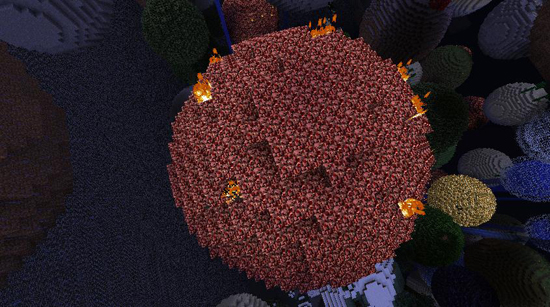
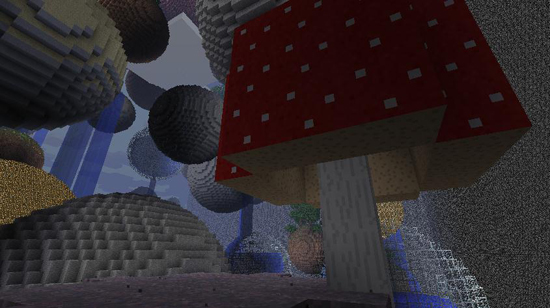
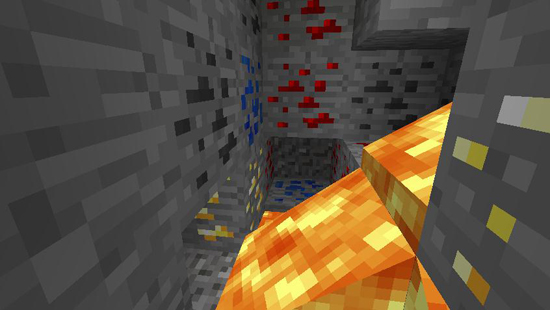







super minecraft galaxy !!!!
Bonjour bonjour, je voudrais savoir s’il y a de la canne a sucre sur une planete car j’ai fait un peu le tour et je n’ai rien trouvé … et ça me désespère un peu.
c’est une maps de terre de cubes
/!\ j ai inventer un objectif qui est de s echapper de la map je m explique: je me suis mis en mode creatif et j ai remarquer que la map avait un gros trou si on passe la bedrock MAIS j ai avancer et ai constater qu il y avait le minecraft normal apres le trou.
très bonne map , je la recommande
Ca à l’air cool!
peut-on la faire sur serveur hamachi car je la trouve magnifique et souhaiterais la faire découvirir a mes amis?
map nulle,il l’a créer avec un plugin ki génere des spher en écrivant une formule,ce plugin c word édit
bon je vais rien dire parce que ta la liberté d expression mais t pas obligé de le faire savoir a tout le monde
Et pis jveut dire sa fait quoi qu il l ai fait avec world edit toi fait moi une map gigantesque sans world edit .Et ce plug est fait pour faire des construction je me trompe ?
Bon travail de la rédactrice . Bravo .
Au sujet de la map . Cette map me fait penser a celle de A2pik . Je telecharge et je test .
Wonderbar! (en allemandveut dire“merveilleux“
ca me fait penser a une attaque dans saint seiya en plus j ai le skin de milo du scorpion ah oui et @ wormew57 aucun
Salut ! Quelles sont les objectifs de cette map svp ?
Slt, Je voulais savoir si beaucoup ou peu de planètes contienne une surprise ou un siège.
Merci d’avance
Paulo.
Alors là franchement == je voulait poster un commentaire positiv mais là == c’est normal que des qu’on se connecte on se prenne un gast en pleine tête ? je commencer à prend du bois sur la planéte de feuille/bois et la le ghast brule tout ==
Je ne parviens pas à la télécharger, c’est bizarre.
Super, mais si le gars qui a fait cette map n’a pas pensé que un ghast de la planète nether pouvait arrivait et détruire la planète spawn hein ? C’est ce qui m’est arrivé
C’est vrai qu’il est parfois dur de penser à tous les détails. ^^
Salut à tous est-ce que quelqu’un pourrait m’aider je n’arrive pas a telecharger de map
je suis le système windows je tape %appdata% mais sa ne fonctionne pas ça m’ouvre une autre page “mes documents” et jai essayé de mettre le site de minecraft.net/play mais rien pass de nouveau monde dans mes mondes je ne sais pas.
merci a tout ceux qui m’aideront
As tu bien la version premium de minecraft ?
Je pense que cette map a l’air tout à fait intéressante.
je ne comprend pas le principe de téléchargement : je n’arrive qu’a choper des bouts de fichier texte inutilisable et aucun fichier en vue … Help ?
Bel article , présentation de la map , super , je vais sans-doute la télécharger , merci pour les précisions sur les planètes et leur contenu .
Personnelement je suis d’accord avec certaines personnes, le créateur a juste eu à faire quelques //sphere et c’est tout, y’a de l’idée mais il aurait pu pousser plus loin son projet.
Pas non plus la peine d’être agressif, il faut savoir accepter les critiques. ^^
il y a pas de règle?? :\
Non mais tu pourrais suggérer des idées de règles ou d’objectifs sur le topic officiel de a map, dans le forum.
Ha lala… Qu’esquon ferait sans worldedit !
Ca c’est sur !
Sauf que la, c’est MCterra…
Oui c’est MC Terra. Je l’ai précisé dans l’article, mais il y en a qui lisent entre les lignes. xD
Bon j’ai envie de dire qu’il s’est pas foulé mais je sais bien que c’est pas le cas.Je trouve que les planètes sont trop sphérique et identique surtout lorsqu’elles ne sont faites que d’une matière.Sinon le concept est intéressant
Bonjour, cette map est sympathique.
Pas la meilleur que j’ai pu faire dans le style biomes particulier mais cela reste intéressant, les objectifs sont vite ralentit par la difficulté de déplacement.
Bon courage a l’auteur et surtout merci.
Pour nos amis les râleur : pensez a une petite chose, on a rien invente car l’on s’inspire de ce que existe déjà.
Les idées évolue et vous ?
Je suis d’ordinaire très sceptique et perplexe quand aux maps proposées car j’ai l’habitude de mon bon vieux monde généré seul et ce depuis la Alpha mais là …. Un régal !
Mais on peut pas comparer deux jeux comme ça …. l’auteur à trouver cette experience de jeux sympa et a voulu la partager.
Limite argumente parce que un mot suffit pas :)
Heliouche—-> tu vas y passer ta vie si tu répond comme ça à chaque bonhomme XD
Je répond à ce qui me parait intéressant de répondre. …mais je t’ai répondu dis donc. xD
la map à l’air bien mais pour l’instant je fait sky adventure qui elle en revanche à l’air d’un coup beaucoup moins bien comparé à celle la
Merci, c’est mon deuxième article et j’essaie de proposer des maps qui seront susceptible de plaire à la communauté en rédigeant des articles du mieux que je peux. Ce sont des gens qui se rendent compte du boulot des rédac’s et de ceux qui ont fait le texture pack/la map/ le mod présenté qui me motivent à continuer mon boulot de rédactrice. ^^
copiere de mario galagxi:(
T’as raison. Et puis Steve et repiqué des sims et le creeper et repiqué d’SOS fantomes. Non mais sérieusement… Dis moi que c’est une blague te ta part et j’aurai de suite une meilleure opinion de toi. Non parce que là, c’est pas glorieux XD
T’sais, c’est probablement pas mario galaxy qui a inventé ce concept…
Lol, la map assasin’s creed aussi était copié d’un jeu existant c’est pas pour ça qu’elle était pourrie. ( Galaxie!)
Ah ah ah tu me fait bien rire ce n’est pas du tout une copie de
mario Galaxy mario galaxy,dans mario galaxy il a des missions et c’est beaucoup plus developpé mais en même temps cette map est génial car se balader de planète en planète c’est vraiment très marrant
Tant q’on y est, dit que c’est une copie de Galaxy 55…
(minecraft like sur des planètes sur Twinoïd )
Galaxy 55 …
Ne prononce plus ce nom il a été fermé
nul
Sérieusement tu pourrais être moins “perso” si je puis dire. On ne dit pas que c’est “nul”, on dit “je n’aime pas” suivi d’une remarque posée. C’est irrespectueux sinon. Et puis si selon toi tu trouves ça copié, plutôt que de tirer des conclusions hâtives, sans même savoir si c’est le cas, et bien demande. Et au pire des cas, je ne pense pas qu’il ai “copié”, mais à la rigueur, il s’en est inspiré, nuance.
Superbe :)
super j’essaye tout de suite !
a change de la map ou tu trouve ube par cube (dsl je connais plus son nom) et puis il y a beaucoup de place !
pas la vue dans la planete de glace
Très Belle Map !
Superbe map ,merci au créateur
Belle map j’en suis sûr quelle a été faite avec un logiciel ou bien un plugin en multi ! Mais c’est quand même du beau travail !
et alors ? on sen fous go test la map
C’est moi ou les planètes de sables sont totalement instables X) Je test vite faire la 1.4.6 puis jtest éventuellement la map ensuite si j’ai le temps.
Excellent je télécharge ! merci !!
Y a pas d’objectifs secondaires ou des points?
Non pas d’objectifs, mais n’hésite pas à faire un tour sur le topic officiel de la map et de proposer ton idée au créateur de la map. ^^
je trouve cette map assez bien mais on peut faire facilement la même chose avec MCTERRA , suffit juste de remplir les planètes ;)
Cool .Je télécharge tout de suite
Vers l’infini et l’au delà !!!
c’est quoi la taille de la map (en blocs) ?
Nan un chunk = 14 blocks !
xD
c’est pour le troll ??
1 chunk = 16*16*16 blocs
Non, un chunk= 17×17 blocs xD
n’importe quoi un chunk c’est 16x16x256 blocs xD
nop , un chunk entier sais : 15*15*256 blocks
Na cest 2345x1435x2345! :)
Les gars … Réfléchissez un peu ! Un chunk = 16 block’s de long sur 16 block’s de large et n’a pas de limite en hauteur, la preuve: tu peux voler aussi haut que tu veut et passer sous la couche “zéro” mais pour des raison de lag, etc. la limite de construction est la couche 256 vers le haut et 0 vers le bas pour limité les calcul de positions de block’s … Mais sur un serveur pour peu qu’il tienne le coup, on peut dépasser ces limites du moins vers le haut, pas en dessous de la couche 0 (malheureusement !)
La map fut téléchargée, et le test fut.
Elle a l’air bien! :D